当前位置: 首页 > Win7系统怎么进行极限优化?Win7系统进行极限优化的步骤
Win7系统怎么进行极限优化?Win7系统和当今的系统相比,运行速度越来越慢,不仅仅因为它的系统老旧,微软已经不再维护了,还因为它从之前运行到现在电脑堆积了非常多的垃圾,这大大影响了电脑的运行速度。小编为各位Win7用户带来了极限优化方法,操作之后就可以让你的电脑运行速度飞速提升,快来试试吧。
具体步骤:
1、首先我们打开电脑,找到计算机,右键点击打开它找到属性点击进去。
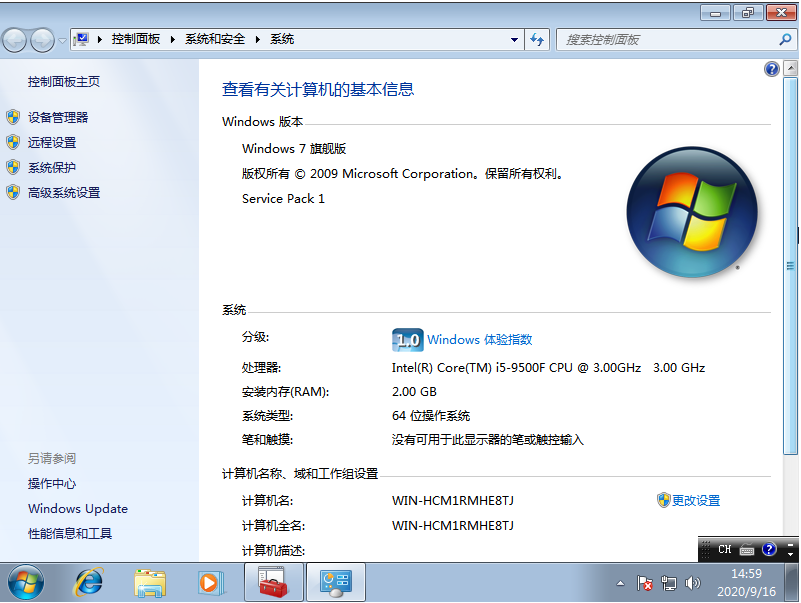
2、接下来点击左侧的高级系统设置,点击进去。
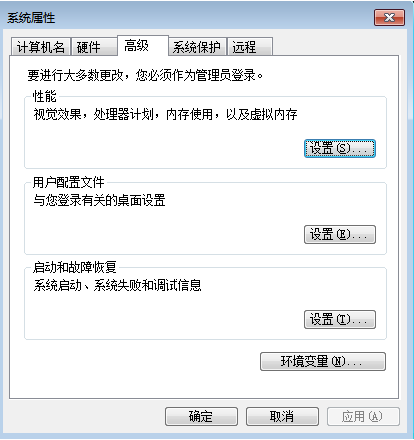
3、接下来我们点击高级选项,找到设置点击进去。
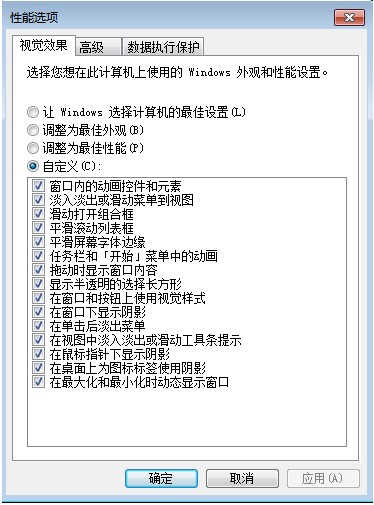
4、我们首先找到自定义点击,再将视觉效果调整为最佳性能,再将平滑屏幕字体边缘,在窗口和按钮启用视觉样式,在桌面上为图标标签使用阴影打勾,其余都不要勾选上,最后按下确定键。
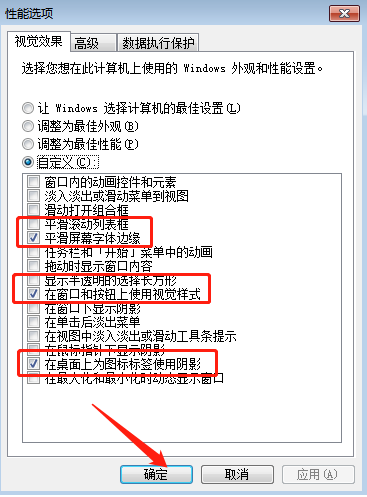

2024-10-10

2024-10-08

2024-10-09

2024-10-10

2024-10-10

2024-10-09

2024-10-06